使用計畫案與分享影片。
了解如何重新命名、複製和刪除影片計畫案是必要技能,尤其是在你製作的影片越來越多時。準備好要分享影片時,你可以選取螢幕方向與顯示比例等選項,也可以將影片輸出成計畫案檔案,以便與合作夥伴分享。

了解如何重新命名、複製和刪除影片計畫案是必要技能,尤其是在你製作的影片越來越多時。準備好要分享影片時,你可以選取螢幕方向與顯示比例等選項,也可以將影片輸出成計畫案檔案,以便與合作夥伴分享。
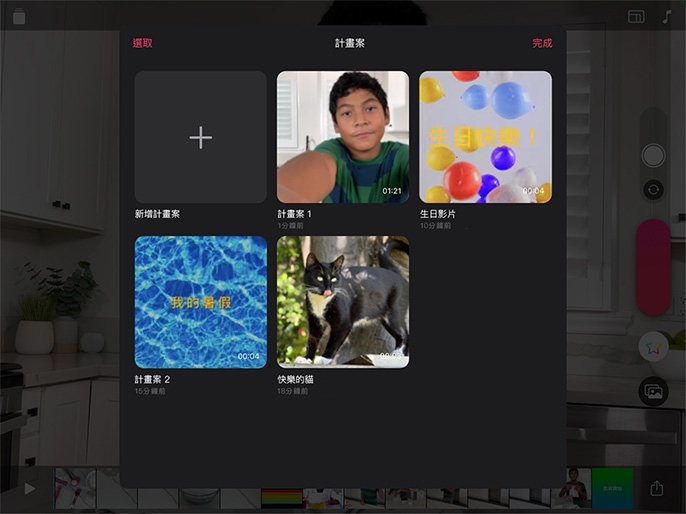
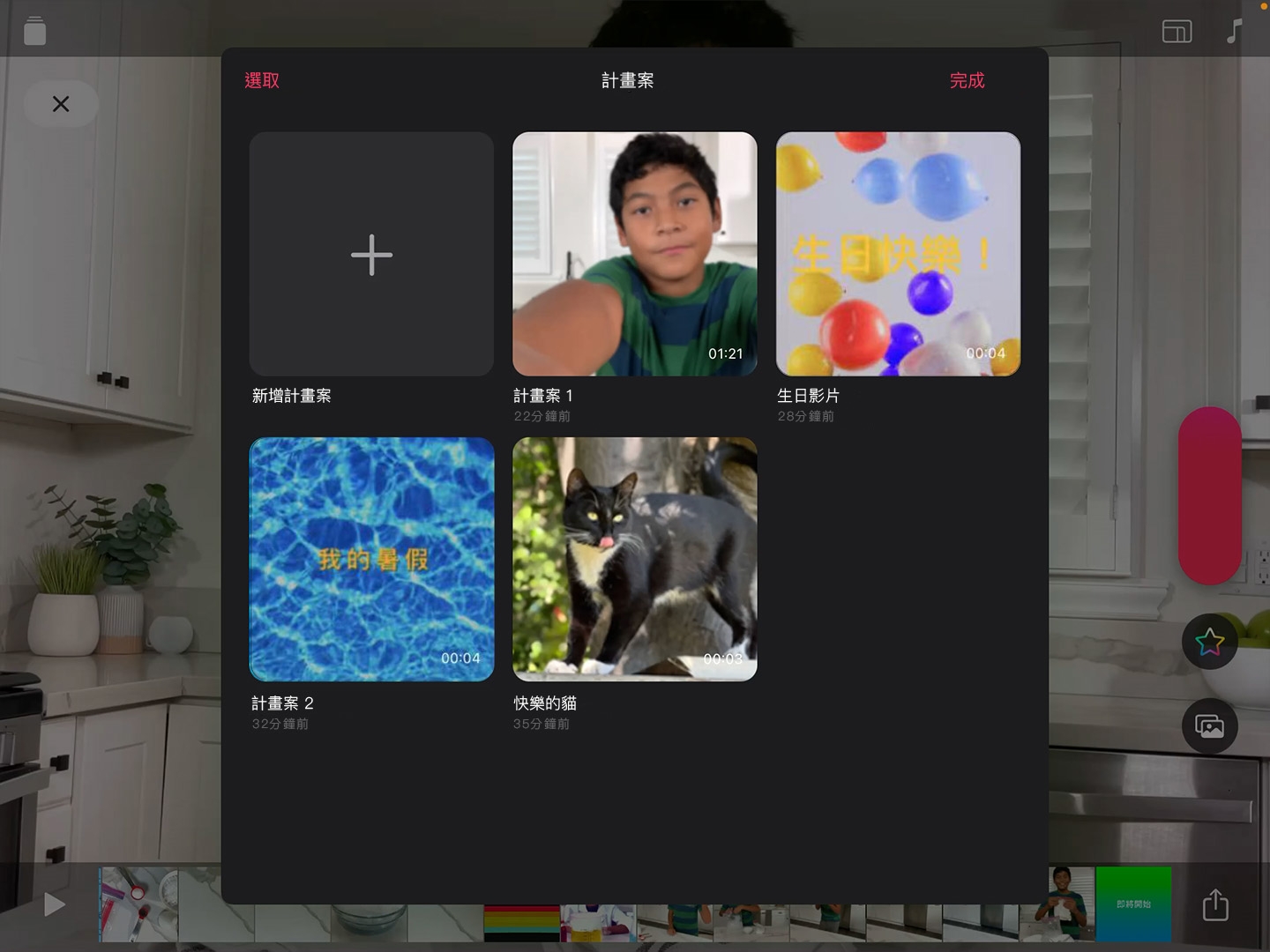
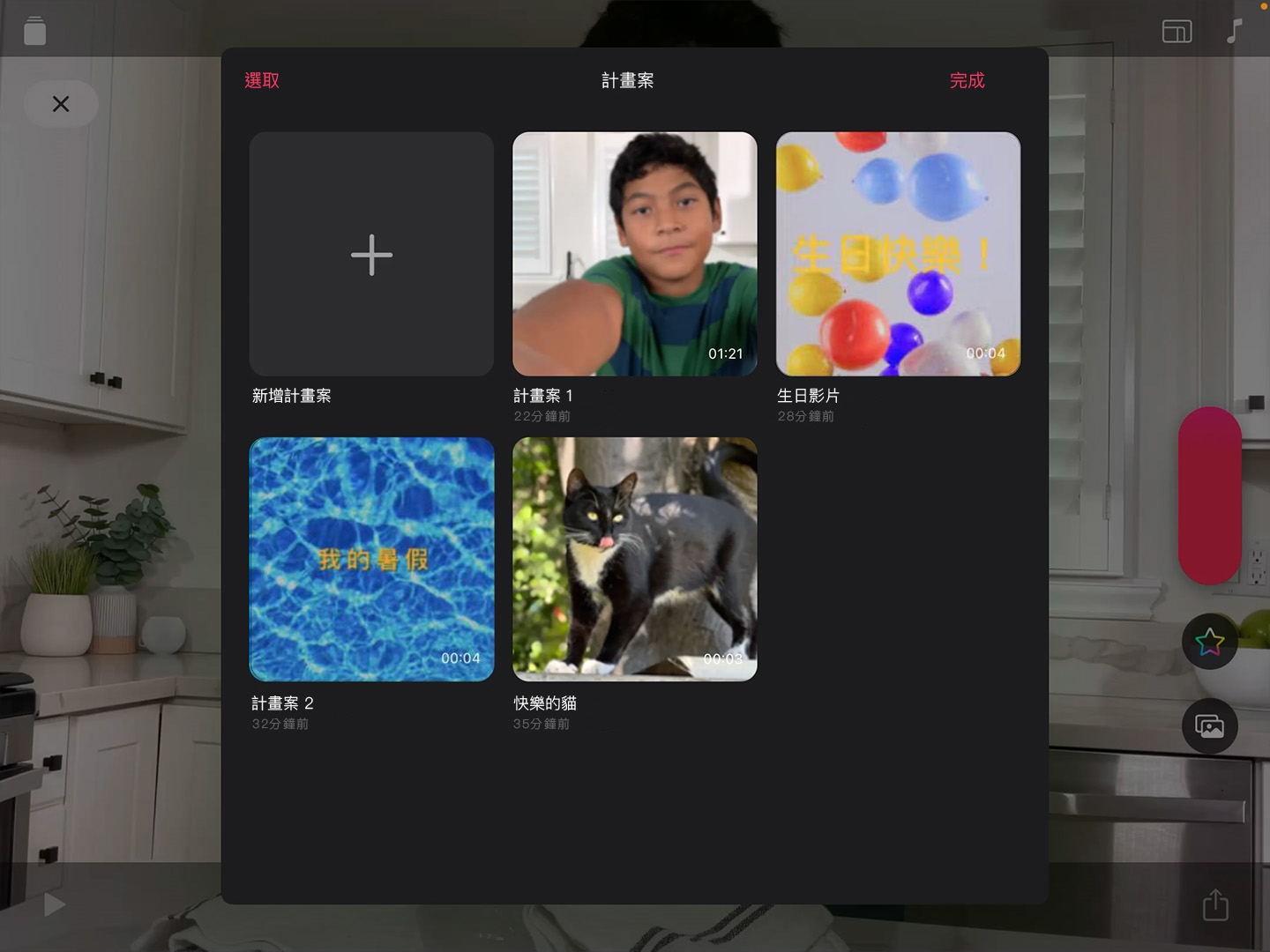
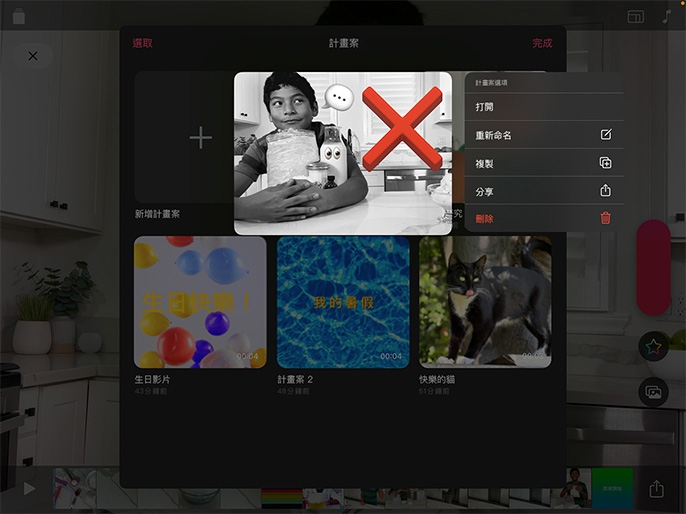
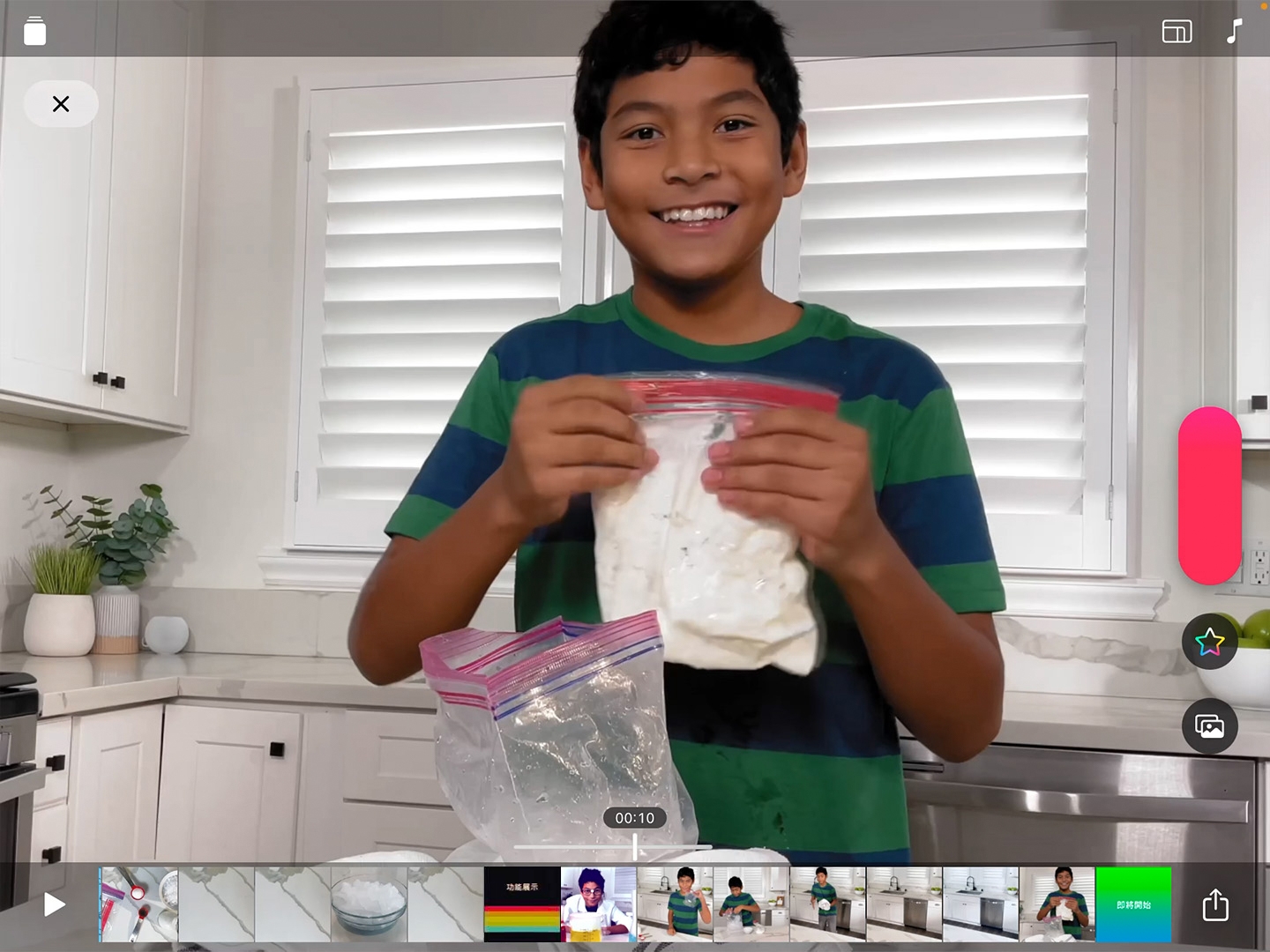
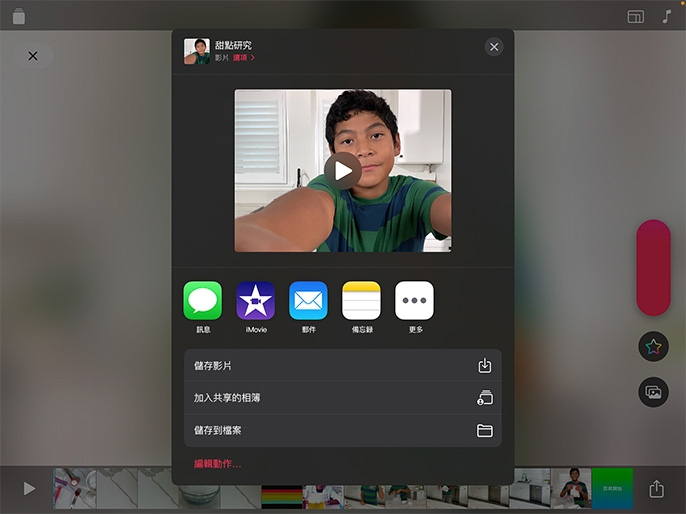
打開影片計畫案。點一下 「計畫案」按鈕,然後點一下要打開的影片。
重新命名影片計畫案。點一下 「計畫案」按鈕、點一下「選取」,然後點一下影片。點一下「重新命名」、輸入新的名稱,然後點一下「儲存」。
複製影片計畫案。點一下 「計畫案」按鈕,然後點一下「選取」。點一下要複製的影片,然後點一下 「複製」按鈕。
刪除影片計畫案。點一下 「計畫案」按鈕,然後點一下「選取」。點一下要刪除的影片、點一下 「刪除」按鈕,然後點一下「刪除」表示確認執行。點一下計畫案可打開。
分享影片。點一下右下角的 「分享」按鈕,然後點一下選單左上角的「選項」。點一下「16:9」、「4:3」或「正方形」可設定顯示比例,並點一下「垂直」或「水平」可設定影片方向。然後點一下「完成」。
選擇分享選項。點一下「儲存影片」可將影片儲存到圖庫,或點一下「AirDrop」,將影片分享到其他裝置。
採取專業人士的工作流程,在繼續編輯影片計畫案前,先複製並重新命名,保留一份原始版本。在複製計畫案前,請在名稱加上「v1」,以標示第一個版本。
輸出影片計畫案,供學生當作樣板。建立新的影片計畫案、拍攝通用的影片開場,然後將影片重新命名為有助於識別的名稱,例如「作業樣板」。加入海報作為提示或檢查點。輸出影片計畫案,然後分享計畫案檔案。
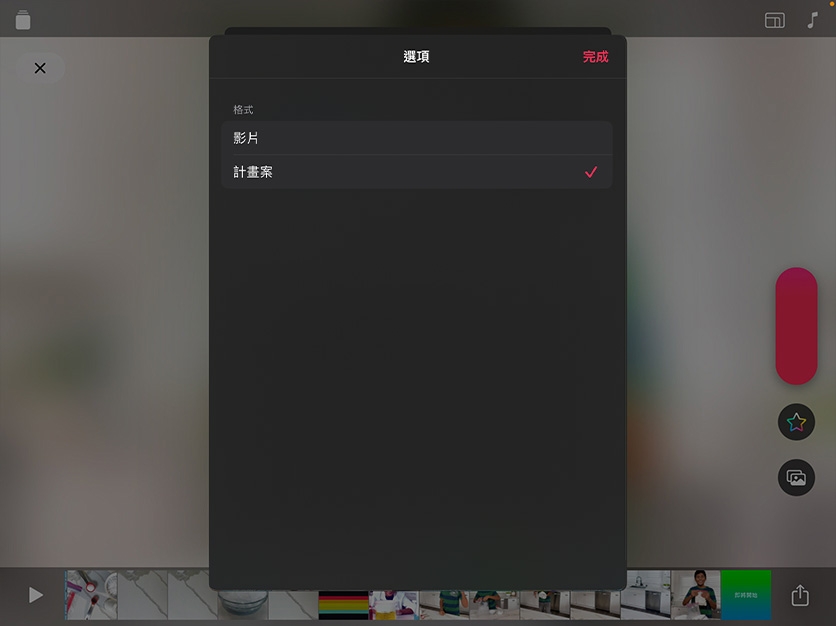
連結到 Learning Center 中此頁面的網址已拷貝到剪貼板。